很多小伙伴之所以喜欢使用edge浏览器,就是因为Edge浏览器中的功能十分的丰富,能够满足我们对浏览器的各种设置需求。当我们想要在Edge浏览器中开启视频增强功能时,我们只需要进入Edge浏览器的系统和性能设置页面,然后在该页面中找到“视频增强的首选方法”选项,打开该选项,接着在下拉列表的“超分辨率”、“生动模式”和“图形驱动程序增强功能”三种方式中选择一个即可。有的小伙伴可能不清楚具体的操作方法,接下来小编就来和大家分享一下Edge浏览器进行视频增强设置的方法。
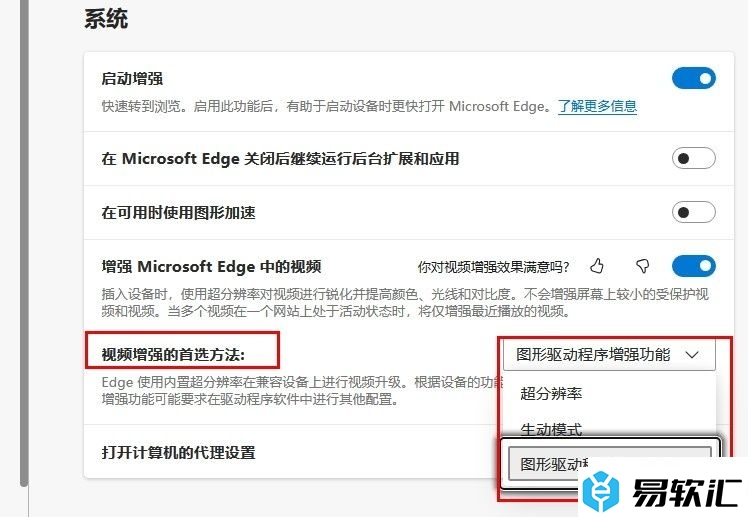
方法步骤
1、第一步,我们在电脑中找到Edge浏览器,点击打开该浏览器,然后在浏览器页面中再找到并打开“…”图标
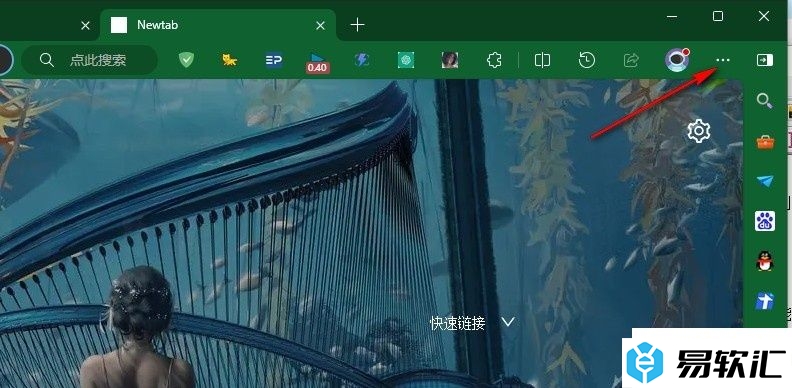
2、第二步,打开“…”图标之后,我们在Edge浏览器的菜单列表中找到“设置”选项,点击打开该选项
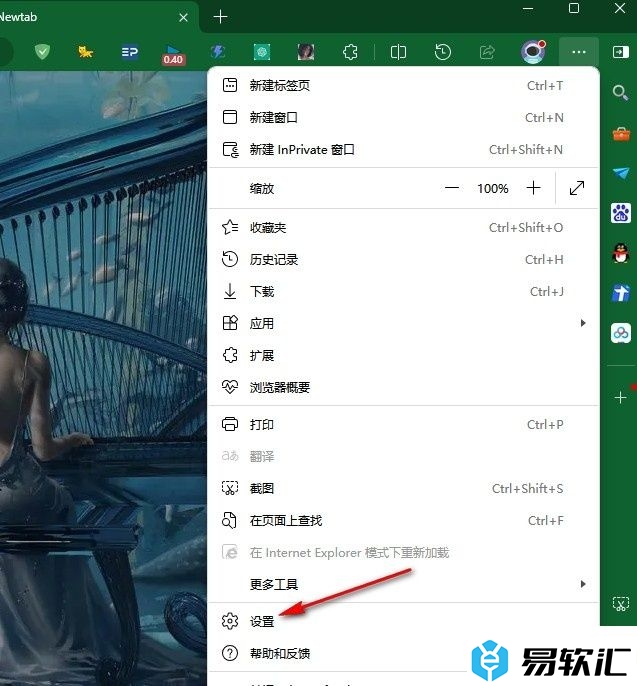
3、第三步,进入Edge浏览器的设置页面之后,我们再在该页面中找到并打开“系统和性能”选项
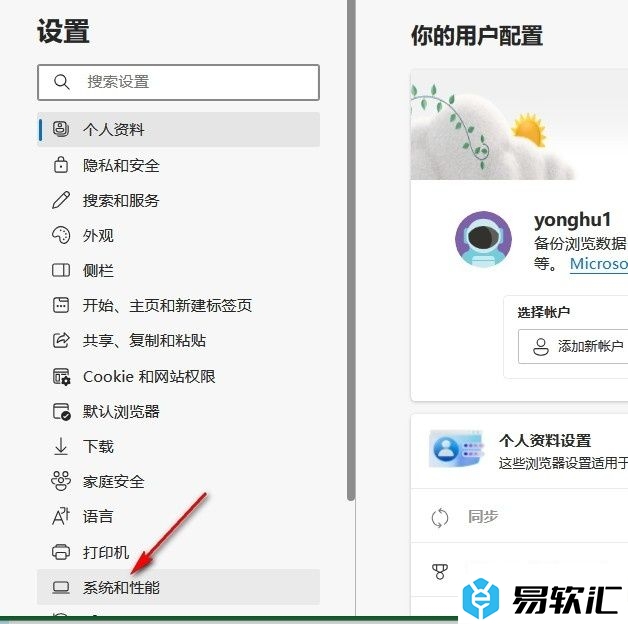
4、第四步,进入“系统和性能”设置页面之后,我们在该页面中找到“视频增强的首选方法”选项,打开该选项
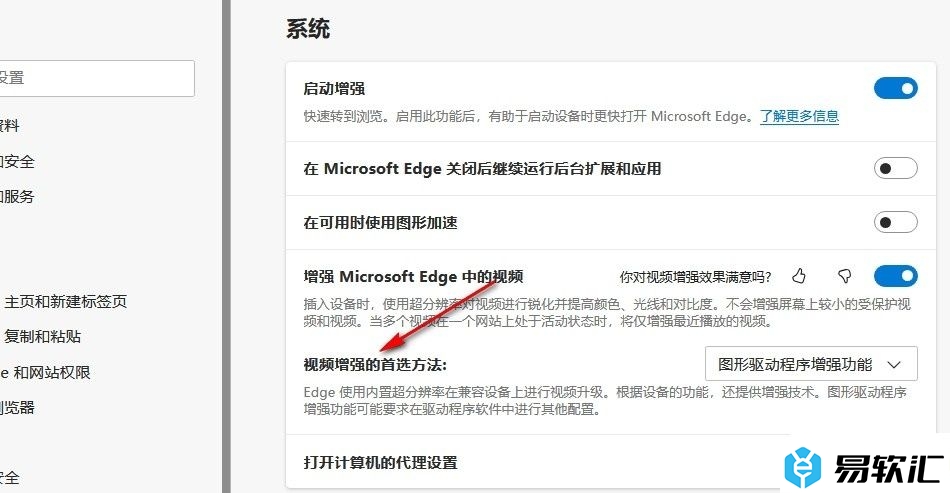
5、第五步,打开“视频增强的首选方法”选项之后,我们再在图形驱动程序增强功能、生动模式和超分辨率选项中任选其一即可
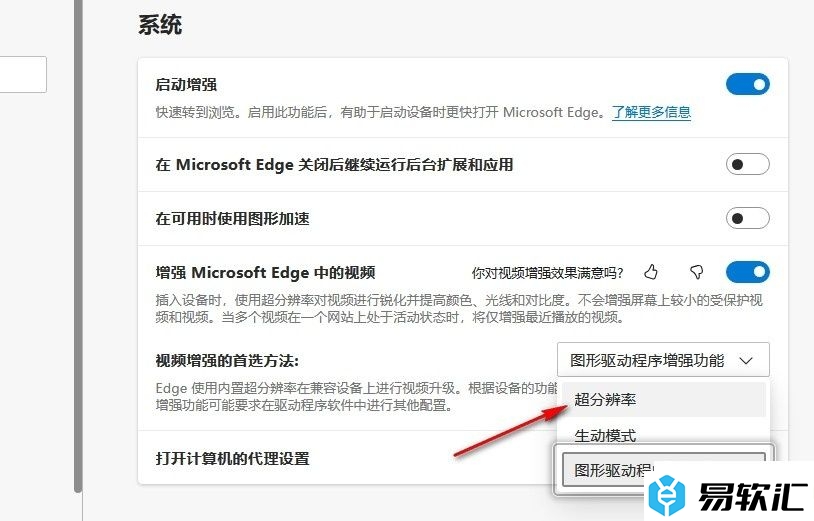
以上就是小编整理总结出的关于Edge浏览器进行视频增强设置的方法,我们先进入Edge浏览器的系统和性能设置页面,然后在该页面中打开“视频增强的首选方法”选项,最后在下拉列表中选择一个自己需要的视频增强选项即可,感兴趣的小伙伴快去试试吧。






